Описанная выше программа Проводник относится к числу так называемых стандартных программ. Эти программы устанавливаются вместе с операционной системой, и перечень их довольно широк: Калькулятор, Блокнот, WordPad, Paint и многие другие. Дадим краткое описание некоторых стандартных программ.
Калькулятор, так же как его настольный аналог, используется для производства арифметических и функциональных расчетов. Возможны два варианта калькулятора: обычный (Standard) и научный (Scientific) (рис. 5.13), переключение осуществляется выбором соответствующей команды в меню Вид. Справку о назначении той или иной кнопки Калькулятора можно получить с помощью контекстной подсказки.
В качестве устройства выбора той или иной «клавиши» калькулятора используется курсор мыши. Для арифметических вычислений можно производить набор чисел и знаков операций на цифровом поле клавиатуры.


Урок #26. Стандартные программы Windows
Рис. 5.13. Внешний вид Калькулятора
С помощью инженерного вида калькулятора дополнительно можно выполнить вычисления в различных системах счисления (двоичной, восьми- и шестнадцатеричной); функциональные, статистические и логические расчеты.
Использование систем счисления удобно при производстве некоторых вспомогательных операциях. Например, при написании Web-страницы в HTML цвет в основном задается в виде шестнадцатеричного числа, которое можно получить, если набрать в Калькуляторе десятичное значение цвета и поменять систему счисления клавишей Hex.
Функциональные клавиши инженерного калькулятора используются для нахождения значений прямых и обратных функций. Обратная функция вызывается установкой флажка 1пу, например:
0,26 —> Inv —> sin
3 —» cos —> Inv —> ln
Аргументы тригонометрических функций могут быть заданы в градусах, радианах и градах.
Необходимость выделения специальных кнопок под производство статистических расчетов вызвана их широкой распространенностью. Окно статистики вызывается кнопкой 81а. Данные для расчетов заносятся в него кнопкой Оа. Остальные кнопки используются для вычисления суммы, среднего арифметического, среднеквадратичного отклонения и т. д.
Кнопки МС, МИ, МБ, М+ используются для работы с регистром памяти.
Программа Блокнот (рис. 5.14) представляет собой простейший текстовый редактор. Он позволяет обрабатывать единовременно только один текстовый документ небольшого размера; не поддерживает форматирование абзацев и шрифтов, вообще позволяет только набирать некоторый текст. На фоне существующих на сегодняшний день программ текстовой обработки Блокнот выглядит крайне примитивным, но именно поэтому он незаменим, например, при написании УеЬ-страницы в НТМБ-коде (другие редакторы добавляют документу большое количество служебной информации, что существенно влияет на размер файла).
Особое место среди стандартных программ занимают служебные, в частности, программы обслуживания дисков.
Стандартные программы Windows
В процессе работы на компьютере может быть нарушена структура информации на диске. Наиболее часто возникают ошибки файловой структуры. Так, на диске остаются участки файлов, кото-

Рис. 5.14. Окно программы Блокнот
рые система считает занятыми информацией, но в то же время не относит ни к одному файлу (так называемые потерянные кластеры). Другая ошибка — когда один и тот же участок диска записан как принадлежащий двум файлам одновременно (перекрещенные файлы). Наконец, третий вид ошибок, когда размер файла не совпадает со значением, записанным в таблице размещения файлов.
Нередко выходит из строя сам диск на физическом уровне. Обычно это характерно для гибких дисков, особенно если они эксплуатировались без соблюдения необходимых мер предосторожности. В этой ситуации надо пометить соответствующим образом испорченные участки диска, чтобы они в дальнейшем не использовались для записи информации.
Для исправления этих и еще многих других ошибок используется программа проверки диска БсапсЛзк (рис. 5.15). Она предназначена для восстановления структуры дисков компьютера. Программу рекомендуется запускать после любых нештатных ситуаций, например при аварийном выключении компьютера. Из профилактических соображений рекомендуется проверять диск регулярно,
Автоматически исправлять системные ошибки Проверять и восстанавливать поврежденные сектора

Проверка диска Локальный диск (Б:)
Параметры проверки диска
Рис. 5.15. Вид окна программ БсапсПзк
примерно раз в месяц (этот период зависит от интенсивности работы с диском).
Запуск программы производится по команде ПУСК Программы —» Стандартные —> Служебные —» Проверка диска. В окне Проверки диска нужно указать имя проверяемого диска и определить параметры. При варианте Стандартная проверяется только файловая структура диска, при варианте Полная проводится контроль поверхности диска на наличие сбойных секторов. Программа может работать в фоновом режиме.
Рекомендуется также запускать программу для проверки качества поверхности гибкого диска после каждого его форматирования. В результате можно пометить все плохие сектора на диске и снизить вероятность потери информации.
Файл, записываемый на диск, сохраняется в виде набора нескольких минимальных «кусочков», размер которых определен физическими и логическими параметрами диска. Обычно запись файла производится в последовательно расположенные сектора, но при интенсивной работе с диском, когда одни файлы удаляются, другие записываются (в том числе на место удаленных файлов), возникает ситуация, когда файл записывается в сектора, расположенные в разных частях диска.
При работе с таким файлом, естественно, затрачивается дополнительное время (например, на перевод головок, считывающих информацию с диска, в другую позицию, что всегда выполняется медленнее, чем чтение секторов). Может создаться ситуация, когда доля таких фрагментированных файлов станет существенной (до 10 % и более) и замедлится работа компьютера. Существуют специальные программы, которые способны переписать файлы на диске так, чтобы они были сохранены в виде последовательно считываемых участков. Этот процесс называется дефрагментацией диска.
Программа Defrag позволяет осуществить дефрагментацию как обычных дисков, так и сжатых.

Рис. 5.16. Окно программы Defrag
Запуск программы производится по команде ПУСК —» Программы —»Стандартные —»Служебные —> Дефрагментация диска. На экране открывается окно (рис. 5.16), где необходимо указать имя диска для проверки и его тип.
Эта программа может работать в фоновом режиме. Практически дефрагментация происходит в паузах работы прикладной программы. Правда, если прикладная программа произведет запись на диск, процесс дефрагментации будет перезапущен.
Справочная система №п(1о№ ХР
Справочная система yindows содержит огромное количество информации о работе операционной системы и компьютера и предназначена для получения быстрой информации по возникающему вопросу. Справочная система запускается вместе с операционной системой. Один из компонентов справочной системы постоянно находится в памяти компьютера и осуществляет вывод на экран «всплывающих» подсказок, которые появляются при наведении на один из объектов рабочего стола либо на любую кнопку в приложении. Они содержат сведения о связанных с объектом или кнопкой действиях.
Вызов окна Справки (рис. 5.17) нужно выбрать в главном меню соответствующую команду или в окнах программ нажать клавишу «Р1» либо кнопку «?» в заголовке окна.
Справочная система Vindows ХР интегрирована с МегпеС Даже структура самой справки представляет собой НТМЬ-файл, организованный как страница с фреймами (окно состоит из двух частей). Создание справочной системы на основе УеЬ-технологии сильно упростило использование справочной системы и получение справки. Темы в Справке распределяются по тематике, разделам и подразделам. Каждый из разделов справки находится в левом фрейме окна справочной системы, что облегчает поиск нужной темы. Названия разделов и подразделов являются гиперссылками, по которым выполняется переход в нужный раздел.
Левый фрейм имеет еще две вкладки: Указатель и Поиск. На вкладке Указатель приведен общий полный список тем справочной системы, выстроенный в алфавитном порядке. В верхней части есть поле ввода, в котором можно указать ключевые слова для

•О -3> U Указатель Избранное Журнал ?Э Поддержка
Запрос о поддержке

Новые возможности У/тс1ош$ ХР
Музыка, видео, игры и фотографии
Основы работы в
Защита компьютера: основы безопасности
Работа в сети и Интернет
Работа в удаленном режиме
Источник: studref.com
Стандартные программы для работы на компьютере список
Операционная система Windows имеет целый арсенал простеньких и не только встроенных программ, которыми не грех воспользоваться при отсутствии более профессиональных аналогов, а для начинающих пользователей ПК, только начавших свой путь в мире высоких компьютерных технологий, они станут хорошей платформой для старта и обучения. При помощи стандартных программ можно рисовать, набирать текстовые документы, общаться по электронной почте, смотреть фильмы и слушать музыку. В данной статье мы рассмотрим наиболее полезные приложения и дадим краткий экскурс по их возможностям.
Работа с текстом
Для работы с текстовыми документы вышеупомянутая операционная система имеет два текстовых редактора — Блокнот и Wordpad. Первый является простейшим редактором, точнее имеющим всего несколько стандартных функций. Можно сказать, что в нем можно только набирать простейшие заметки, не имея возможности менять размер и цвет шрифта и т. д. То есть, эта программа полностью оправдываент свое название — используйте ее для кратких заметок и номеров телефонов. Работает она исключительно с тестовым форматом расширения txt. Найти Блокнот можно по адресу Пуск — Все программы — Стандартные — Блокнот.
Wordpad имеет гораздо больше полезных функций, по сравнению с Блокнотом, таких как форматирование размера и цвета шрифта, работа с графикой, таблицами и т.д. Этот редактор способен раюотать как с форматом txt, так и с более обширными doc и rtf, поэтому при отсуствии полнофункционального Microsoft Word или Open Office можно обойтись и этим бесплатным стандартным редактором. Найти программу вы сможете найти в меню Пуск — Все программы — Стандартные — Wordpad. Все нужные функции программы вы сможете найти на Панели Инструментов, расположенной сверху экрана. Рассмотрим их по порядку.
Первая по списку расположена кнопка Создания документа — вам представлена возможность создать текстовый документ одного из предложенных форматов: RTF или DOC.
Далее слева-направо — открыть документ, Сохранить, Напечатать, Предварительный просмотр — позволяет просмотреть на экране как будет выглядеть наш документ после печати, Поиск по документу, Вырезать/вставить/копировать фрагмент документа, а также вставить дату и время.
![]()
В меню, расположенном ниже, вы сможете изменить Шрифт, его размер и цвет, стиль — полужирный, курсив, подчеркнутый . А также сможете изменить выравнивание текста — по левому краю, правому, либо по центру.
Меню Вставка позволяет вставить в текстовый документ элементы графики, видео- или музыкальные клипы, формулы и прочее.
Работа с графикой
В стандартной поставке Windows XP есть несколько программ для работы с графикой. Первая из них — Программа для просмотра изображений и факсов, как и говорит название служит исключительно для просмотра уже созданных ранее графических файлов. С ее помощью вы сможете лишь повернуть изображение, увеличить или уменьшить его для более удобного просмотра и передать в графический редактор Paint. Именно он позволяет отредактировать картинку более или менее сносно.
Пуск — Все программы — Стандартные — Paint
Главные элементы управления программы Paint расположены в левом меню. Наведите курсор мыши на любую из кнопок и всплывающая подсказка расскажет вам для чего она создана. Этот встроенный в операционную систему редактор позволяет рисовать произвольные линии, изменять цвет рисунка, рисовать стандартные геометрические фигуры и добавлять текстовые фрагменты в графический файл. Отлично подойдет для начинающих пользователей ПК, а также для работы с простой графикой. В ином случае лучше использовать профессиональные пакеты программ, такие как Adobe Photoshop для растровой графики, или CorelDraw для векторных изображений.
Музыка и фильмы
Операционная система Windows Xp содержит в своем составе отличное средство для прослушивания музыкальных файлов и просмотра видеороликов — Windows Media Player. Это, пожалуй, одна из немногих встроенных полнофункциональных программ.
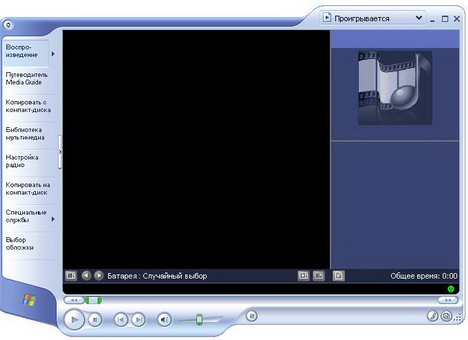
Данная программа поддерживает большинство современных мультимедийных форматов, а также позволяет составлять списки воспроизведения или Playlists, что добавляет ей особой привлекательности и удобства. Очень удобно составлять мультимедийные библиотеки вашего компьютера, то есть для того чтобы добавитьт в список Windows Media Player все музыкальные и видеофайлы, находящиеся на вашем компьютере вам следует всего лишь перейти к меню Сервис — Искать файлы мультимедиа. Проигрыватель выдаст вам список всех песен и фильмов вашего компьютера, удобно рассортировав их по Исполнителю. Также программа выдаст вам всю информацию о файлах — Исполнитель, Альбом, Голд, Стиль и т.д. Найти программу вы сможете через меню Пуск — Все программы — Стандартные — Развлечения — Проигрыватель Windows Media.
Также в подменю Развлечения вы сможете найти Звукозаписывающую программу, позволяющую записывать звуки при помощи микрофона и очень полезную для любителей видеомонтажа программу Windows Movie Maker. Эта программа позволит вам создавать свои видеозаписи, записывать их с видеокамеры, а также монтировать (склеивать) куски разных фильмов воедино. Если вы увлекаетесь режиссурой домашнего видео, обязательно попробуйте Movie Maker, возможно его функционала вам хватит.
Интернет
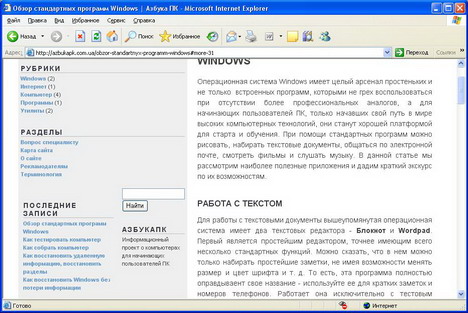
Понастоящему полноценные возможности для начинающих пользователей ПК, открывает для нас данная операционная система для работы с Интернетом. Довольно приличный браузер (прграмма для открытия web-страниц и сайтов) Internet Explorer доступен пользователям сразу после установки Windows. Он умеет очень многое и по праву. занимает одно из ведущих мест гонке за первенство среди браузеров мира. С каждой версией ОС он приобретает все новые и новые функции, становиться более привлекательным и «умным». В любом случае, его будет вполне достаточно новичкам ПК.
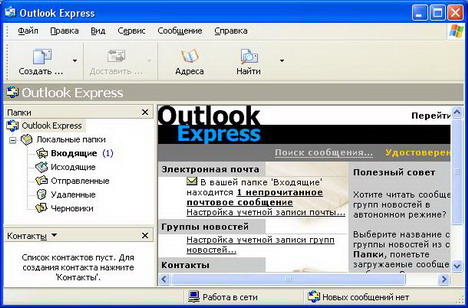
Outlook Express или Outlook 2003 — встроенные программы для управления почтовыми ящиками Интернет или E-mail. Также как и Интернет браузер, имеют в своем арсенале достаточно функций и способностей, чтобы учавствовать в эстафете за лучший почтовик десятилетия.
Найти его вы сможете в меню Пуск, а настроить лишь с помощью мастера настройки Учетных записей, который предсанет перед вами после первого запуска программы. Внимательно читайте инструкции и у вас все получится.
На этом первый обзор встроенных в Windows программ для начинающих пользователей ПК можно считать завершенным, более подробные инструкции читайте в справке о программах (F1), а также ищите в соответствующих разделах нашего сайта.
- Обзор скрытых стандартных программ и утилит Microsoft Windows
- Мастер установки и удаления программ
- 82% Open Source программ поддерживают Windows
- Безопасный пароль: обзор программ «антисклероз»
- Управление автозагрузкой программ в Windows
 Рубрики Windows
Рубрики Windows  Теги: Windows, программы
Теги: Windows, программы
Источник: cfcrus.ru
Полезный набор программ для Windows на любом ПК

Одной операционной системы для полноценного пользования персональным компьютером слишком мало. Необходимо устанавливать дополнительные пакеты программ, позволяющие развлекаться, работать, заниматься любимым хобби. Однозначно оптимального набора не существует.
Со временем пользователь просто привыкает к определенным решениям, следит за обновлениями, постоянно дополняет свой программный арсенал. Новички обычно устанавливают всё, что попадает под руку на сайтах, рекомендующих навязчиво огромное количество. Что же действительно необходимо?